AmazonのFire TV OSの優れた機能の1つは、Fire TVで自宅のドアベルカメラを見ることができることです。
視聴中のコンテンツと一緒に、フルスクリーンまたはピクチャ・イン・ピクチャで玄関を注視してください。食べ物の配達を待っているときや、怖い映画を見ているときに誰かがいないことを確認したいときに最適です。
Fire TVは玄関の外で何が起こっているかを表示できるので、電話や他の画面を見る必要はありません。知っておくべきことはすべてここにあります。
どのFire TVモデルとビデオドアベルが互換性がありますか?
この機能は、人気の高いRingドアベルを含む、Alexa対応のドアベルカメラであれば何でも動作します。BlinkやArloなどのメーカーの他のカメラも互換性があります。
Fire TVはFire TV OS7以降を実行している必要があります。モデルには、Fire TV Cube、Fire TV Stick 4K、Fire TV Stick 4K Max、Fire TV Stick(第2世代以降)、Fire TV Omniシリーズ、Fire TV 4シリーズ、Nebula Soundbar-Fire TV Edition、Toshiba M550シリーズTVなどがあります。
Fire TVに接続するためにドアベルカメラを準備する方法
ドアベルカメラのブランドに関係なく、Alexaを使い始める手順は同じです。始める前に、ガイドとアプリの説明に従ってドアベルカメラを設置してください。
アカウントを作成してビデオドアベルのセットアップが完了したら、Alexa携帯アプリでカメラを接続します。
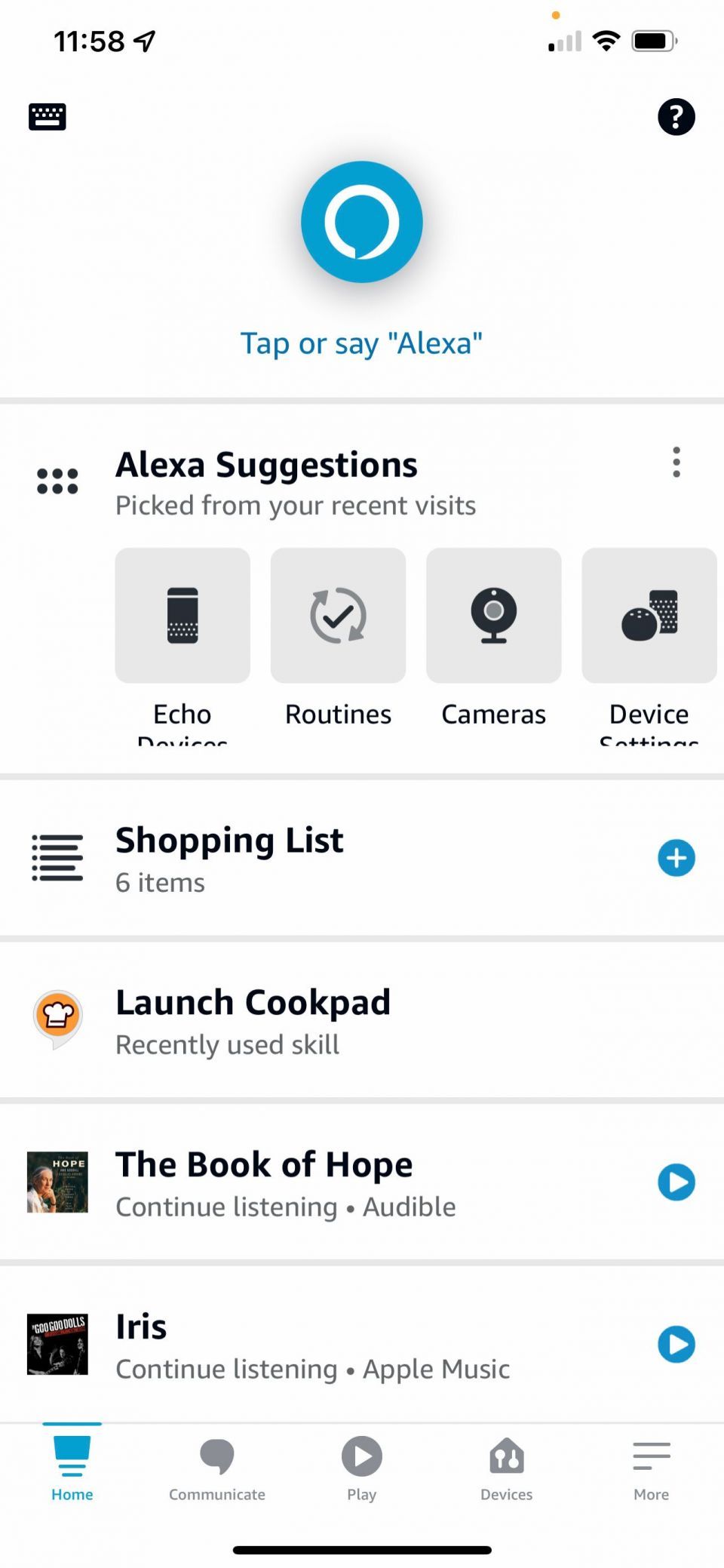
- 携帯電話でiOSまたはAndroid用のAlexaアプリを開き、その他をタップします。
- デバイスの追加をタップします。
- カメラをタップします。
- ドアベルカメラのブランドを選択します。
- カメラをアプリに追加します。
- Alexaアプリに戻り、次へをクリックします。
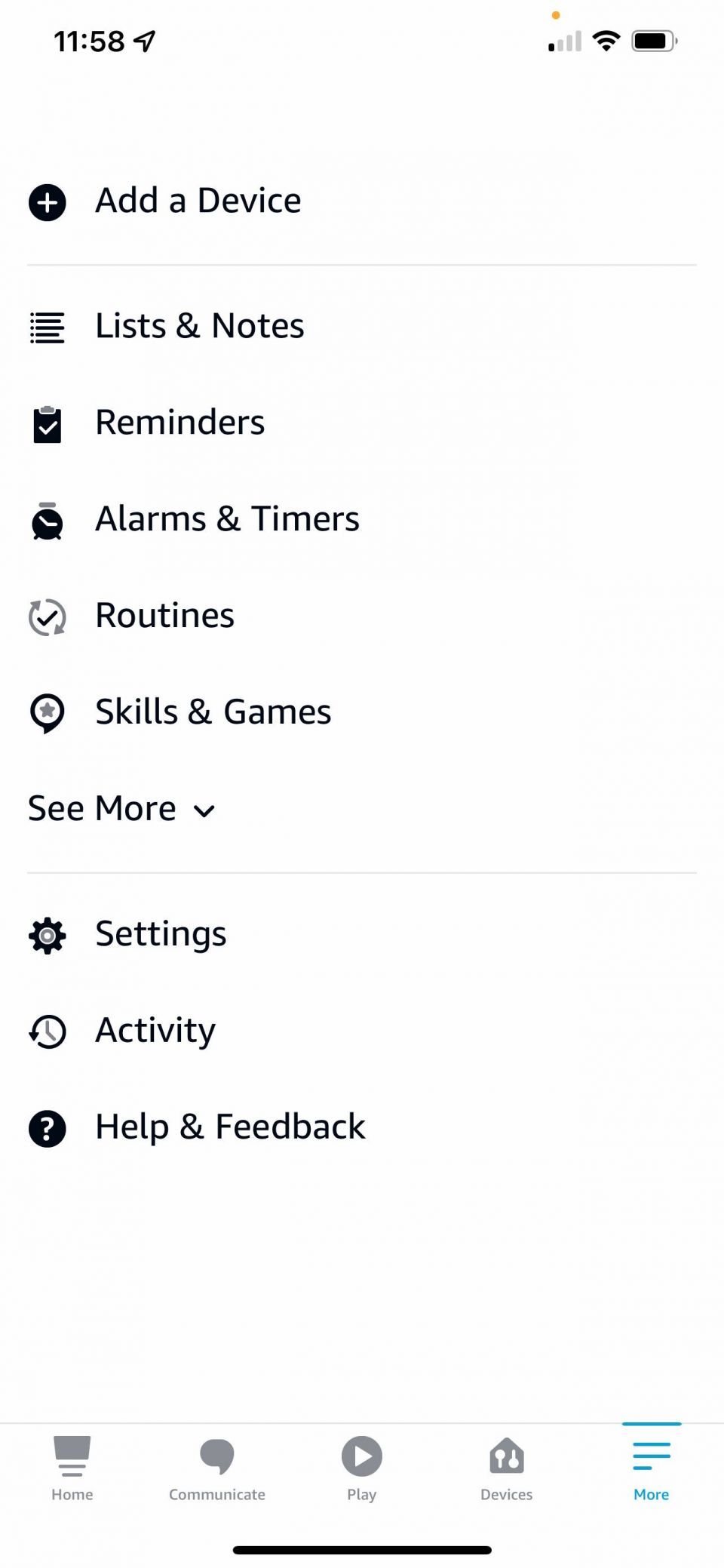
- スキルとゲームをタップします。
- 検索アイコンの隣に、カメラのブランドを入力します。
- ブランドをタップします。
- 使用可能にするをタップしてスキルを有効にします。(スクリーンショットでは、これは以前に設定されており、これが初めての場合はこのボタンが設定ボタンに置き換わります)。
- ドアベルカメラの設定に使用したアカウントにログインします。
- スキルの有効化とアカウントのリンクをタップします。
- スキルを有効にしたら、デバイスの検出をタップします。
Alexaはそのカメラブランドのすべてのデバイスを有効にするため、同じメーカーの屋内カメラがある場合は、それらも追加されます。他のカメラをAlexaに接続したくない場合は、その名前の横にある削除をタップして削除します。
デバイスの検出をタップしてもドアベルデバイスが表示されない場合は、「Alexaデバイスを検出」と言ったり、画面下部のデバイスアイコンをタップしてもう一度試してください。
Fire TVでドアベルカメラを見る
Fire TVでドアベルカメラを見るための特定のアプリはありません。Alexaに接続できるFire TVが必要です。Alexa音声リモコンの青いAlexaボタン(またはマイク)を押して、「(ドアベルカメラの名前)を表示」と尋ねます。または、Fire TVを制御できるEchoスピーカーに、「Alexa、(Fire TVの名前)に(ドアベルカメラの名前)を表示」と尋ねます。
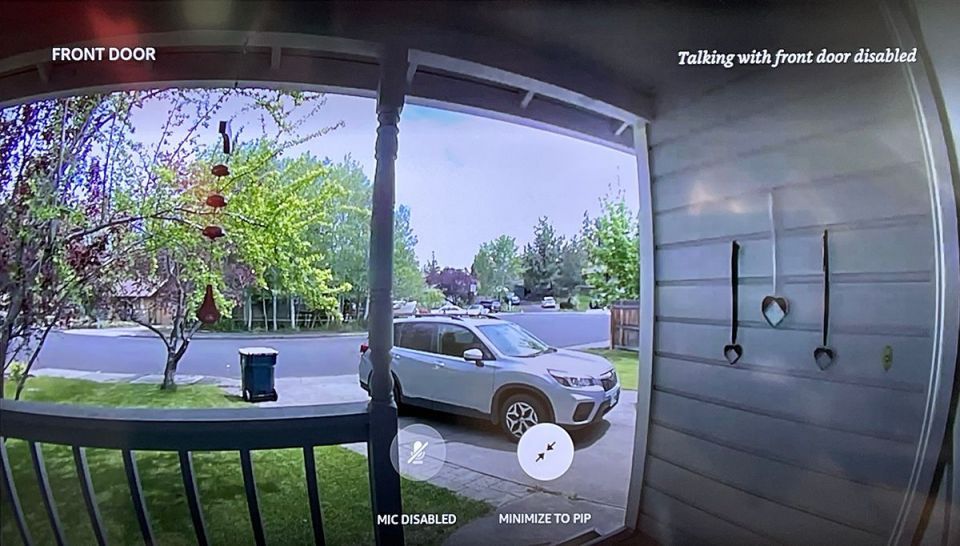
最初は、カメラのライブビューが全画面で表示されます。PIPに最小化アイコンをクリックして、カメラビューのサイズを縮小します。リモコンのマイク(またはAlexaの青いボタン)を押して、ドアベルにいる人と話します。Echoスピーカーを使用してビューを起動すると、マイクは無効になります。
ホームキーを長押しして、ピクチャ・イン・ピクチャを制御します。閉じたり、全画面にしたりできます。ピクチャ・イン・ピクチャでは、他のものを見ていると想定されるため、音はミュートされます。
ドアベルカメラのフィードを管理するためのAlexaコマンドは次のとおりです。
- 「(ビデオドアベルデバイス名)を表示」
- 「私の(ドアベルのニックネーム)を表示」
ライブビデオフィードを停止するには、次のように言うことができます。
- 「(ビデオドアベルデバイス名)を非表示にする」
- 「(ドアベルのニックネーム)を非表示にする」
- 「停止」
- 「ホームに戻る」
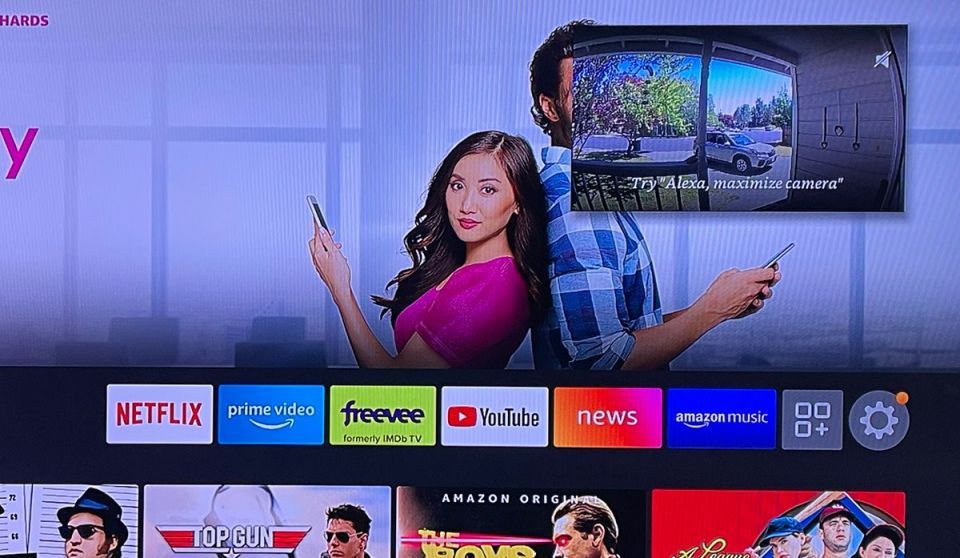
ドアベルカメラのピクチャ・イン・ピクチャビューを管理するには、次のコマンドを使用します。
- 「全画面に切り替える」
- 「ピクチャ・イン・ピクチャに切り替える」
- 「ピクチャ・イン・ピクチャに最小化」
- 「ピクチャ・イン・ピクチャを終了」
- 「ピクチャ・イン・ピクチャを解除」
Ringドアベルを購入するメリットの1つは、Ringの通知があるときに、ピクチャ・イン・ピクチャがFire TVに自動的に表示されることです。これは、動きの通知や誰かがドアベルを鳴らしたときに通知するように設定している場合に限ります。
Fire TVでドアベルの通知を受け取る方法
RingはFire TVや他のAlexaデバイスと連携しています。これはAmazonの一部であるため、誰かがドアベルを鳴らすと、ドアベルのビューが自動的に表示されます。しかし、他のブランドのドアベルが鳴ると、デバイスに通知することができます。
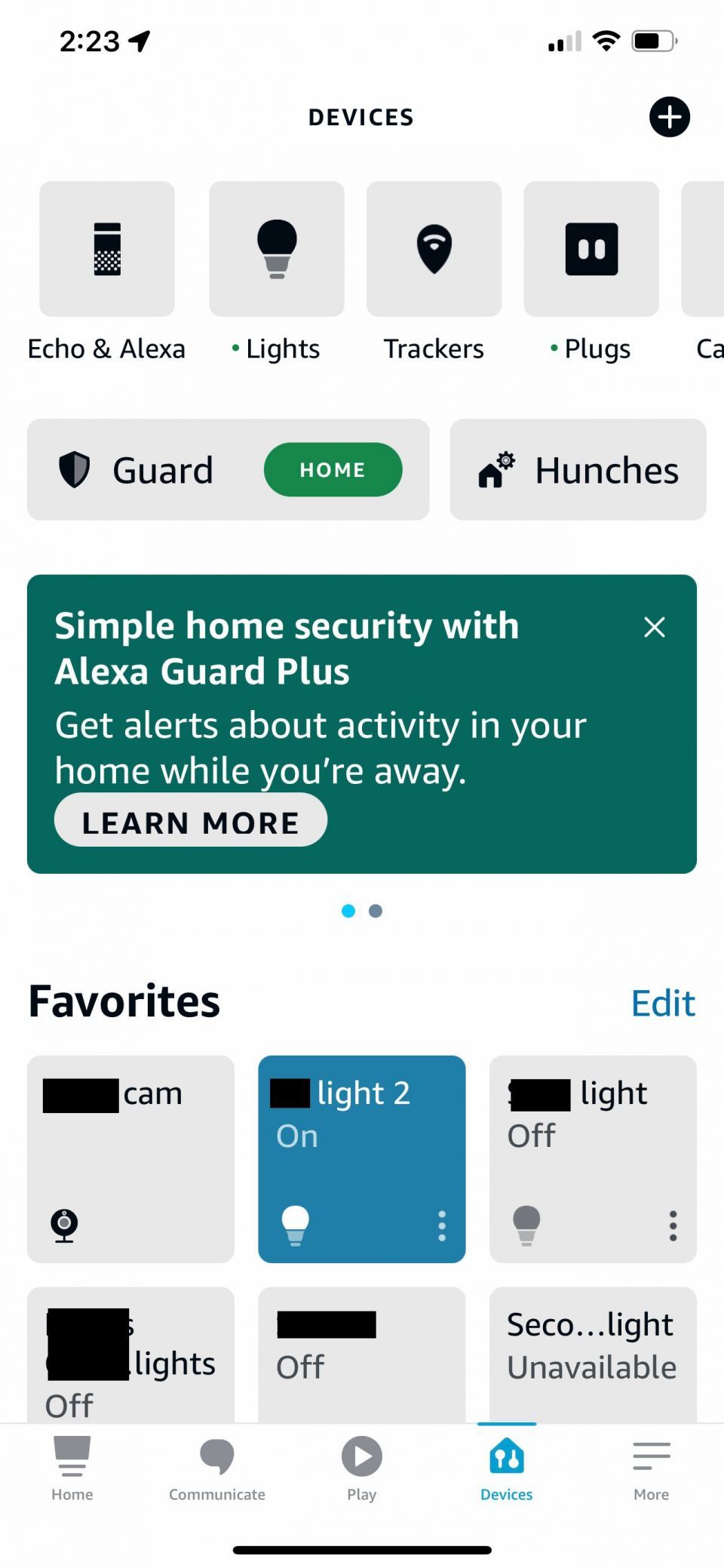
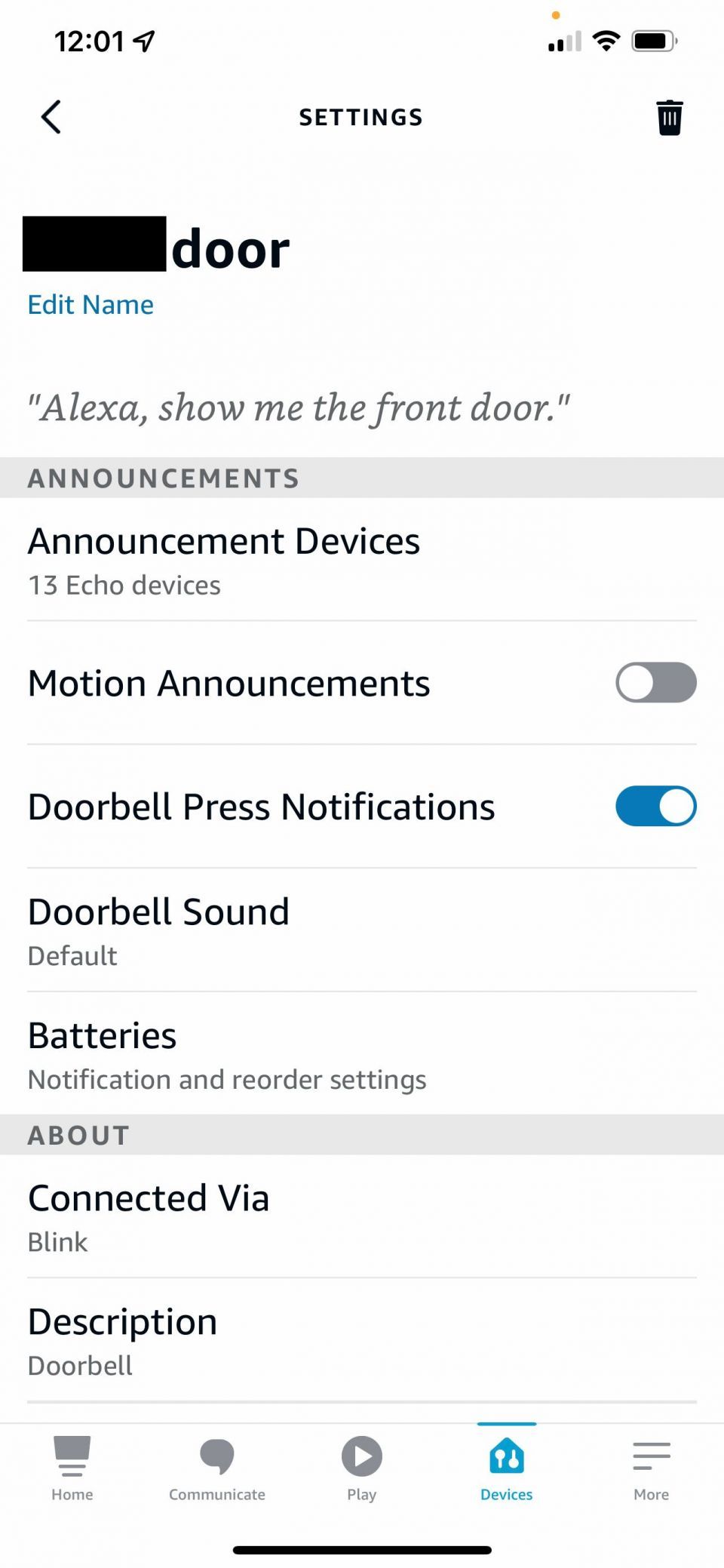
ドアベルチャイム通知をオンにするには、次の手順を実行します。
- Alexaアプリで、デバイスアイコンをタップします。
- 画面の上部にあるすべてのデバイスをタップします。
- ビデオドアベルを選択します。
- トグルをスライドさせてドアベル押下通知をオンにします。動体検知通知をオンにすることもできますが、車が通り過ぎるたびに通知が鳴らないようにする必要があります。ビデオドアベルの誤動作を避ける方法を紹介します。
Fire TVでドアに応答する
ドアベルチャイム通知が届いたら、Fire TVから応答することができます。マイクがオンになっていることを確認してください。マイクをオフにするには、画面にマイクオフアイコンが表示されます。Fire TVリモコンのAlexaブルーボタンまたはマイクボタンを押して、訪問者と会話します。
Fire TVで最近録画された動体検知クリップを再生する
多くのドアベルカメラでは、動体を感知すると動画を録画するプレミアムサブスクリプションを提供しています。
Fire TVは、これらのコマンドでビデオドアベルの最近の録画を表示することができます。青いAlexaボタンを押して、次のように話します。
- (ドアベルの名前)の最後の活動を見せて、または(ドアベルの名前)の最後の録画を見せて。
- 10秒(または1分)早送りまたは早戻し。
- 10秒(または1分)巻き戻し。
- 一時停止
- 再生
Ringのドアベルを持っている場合は、Ringビデオドアベルの動画を無料で保存する方法を紹介します。
ビデオドアベルの一般的な問題とトラブルシューティングのヒント
コマンドを実行してから30秒以上経ってもビデオドアベルにライブフィードが表示されない場合は、カメラのバッテリーを確認してください。
Fire TVまたは他のEchoスピーカーからビデオドアベルに接続できない(または接続までに長い遅延がある)場合は、Wi-Fiブースターまたはメッシュネットワークシステムが必要になる場合があります。これにより、玄関への無線信号が改善されます。Ring Chimeを設定することもできます。これは、RingドアベルのWi-Fi信号を増強するデバイスです。
また、Fire TVとビデオドアベルのソフトウェアが最新バージョンであることを確認してください。
Fire TVのドアベルカメラの利便性
ビデオドアベルとFire TVがあれば、ソファーに座ったまま玄関にいる人を見ることができます。映画を見たり、電話を取ったり、Echo Showを探したりする必要さえありません。
配達や友人を待つ必要があるときでも、邪魔されずに番組を見続けることができます。ドアベルカメラを見ることで、安心感を得ることができます。
コメントする